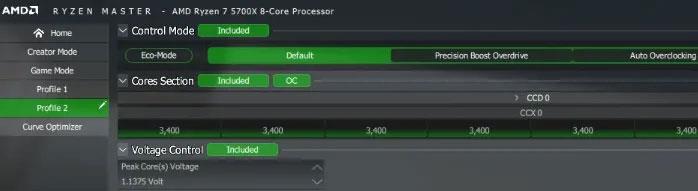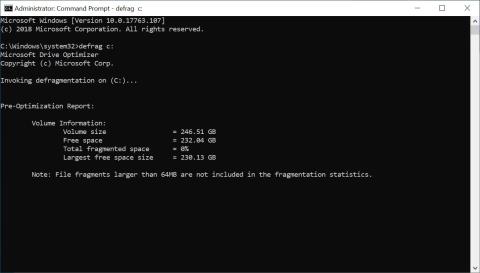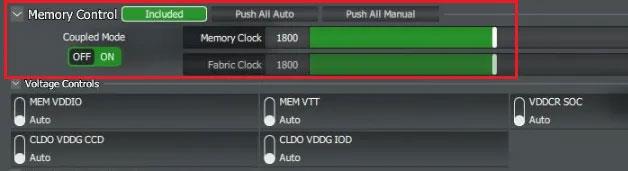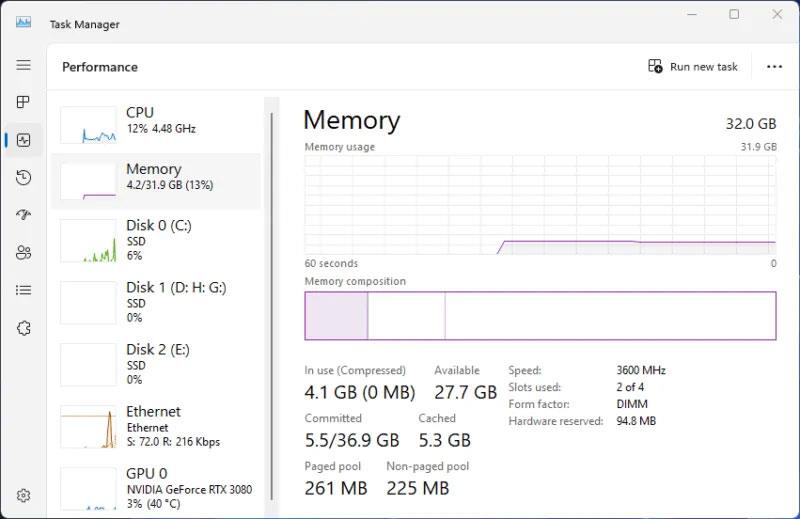Att överklocka RAM på en PC kan låta svårt om du inte är bekant med överklockning eller BIOS- justeringar i allmänhet. Lyckligtvis kan användare av Windows-datorer som kör AMD Ryzen-processorer använda Ryzen Master för att enkelt överklocka RAM utan att röra BIOS. Den här guiden visar hur du överklockar RAM med Ryzen Master.
Hur man överklocka RAM med Ryzen Master
Ryzen Master är ett AMD-verktyg som kan hjälpa dig att överklocka både CPU och minne i en Windows-miljö. Om du är intresserad av det första alternativet kan Quantrimang.coms guide för att överklocka din CPU med Ryzen Master hjälpa dig att pressa ut ännu mer prestanda från ditt system.
Innan vi börjar är det viktigt att notera att Ryzen Master endast stöder Ryzen 2000 eller nyare stationära processorer. Laptop CPU är inte kompatibel. Dessutom är minnesklockhastigheten som visas i Ryzen Master halva hastigheten (i MT/s) som visas på din minnesmodul. Till exempel kommer en RAM-minne som är klassad till 3000MT/s att visa en minnesklocka på 1500MT/s i Ryzen Master. Detta är helt normalt och indikerar att ditt minne är DDR eller dubbel datahastighet.
Se också till att du öppnar Aktivitetshanteraren och noterar din minneshastighet genom att öppna fliken Prestanda och klicka på Minne till vänster i fönstret.
För att komma igång, ladda ner och installera Ryz Master från AMD:s webbplats.
Vid första start, var uppmärksam på popup-fönstret som visas. Det är en varning för att inte trycka dina komponenter över deras driftgräns, annars riskerar du att ogiltigförklara din garanti. Oroa dig inte, för med några noggranna överväganden kan du säkert överklocka ditt minne utan några allvarliga risker för ditt system.
Väl i programmet byter du till Advanced View om det inte öppnas som standard. Välj Profil 1 eller Profil 2 från menyn till vänster och klicka på Standard i den högra rutan högst upp. Du kan ignorera andra lägen, som Precision Boost Overdrive och Auto Overclocking , eftersom de är relaterade till CPU-överklockning.
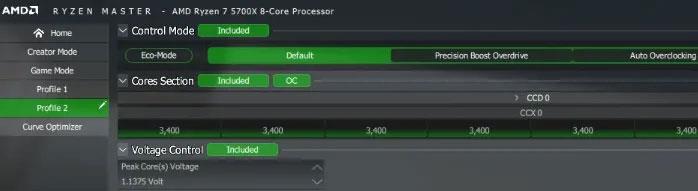
AMD Master RAM 2 överklockningsprofil
Hitta avsnittet Minneskontroll och klicka på Excluded för att låsa upp de olika minnesinställningarna nedan. Knappen Excluded ändras till grön Inkluderad .
Minnesöverklockningskontroll ingår inte
Bredvid Inkluderat ser du Push All Auto och Push All Manual . Det första alternativet är aktiverat som standard, och ställer in alternativen du ser i Spänningskontroller , DRAM-timingskonfiguration och andra avsnitt till Auto . För enkel och automatisk minnesöverklockning använder artikeln samma inställningar.
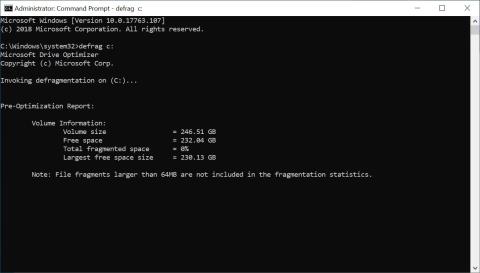
AMD Master överklockningsminneskontrollalternativ
Under Minneskontroll ställer du in Coupled Mode till On för den mest stabila överklockningen. Detta säkerställer att din minnesklocka och din tygklocka alltid är i 1:1-konfiguration.
Du kommer bara att kunna ställa in minnesklockans hastighet i detta läge. Ställ in den efter hastigheten som ditt minneskort är klassificerat för. Du kan hitta detta värde på din produktförpackning eller genom att söka på den specifika modulens produktsida online. För att illustrera anger artikeln värdet 1800 (halva märkhastigheten på 3600MT/s).
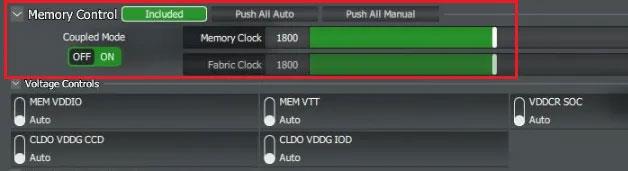
Minnesklocka från AMD Master
Klicka på Apply & Test längst ned för att starta om ditt system. Efter omstart kommer Ryzen Master automatiskt att starta och utföra ett stabilitetstest med de nya inställningarna.
Testet tillämpar Ryzen Masters överklockningsminneskontroll
När testet är klart kan du öppna Aktivitetshanteraren och se om ditt RAM-minne körs med den nya hastigheten du angav i Ryzen Master.
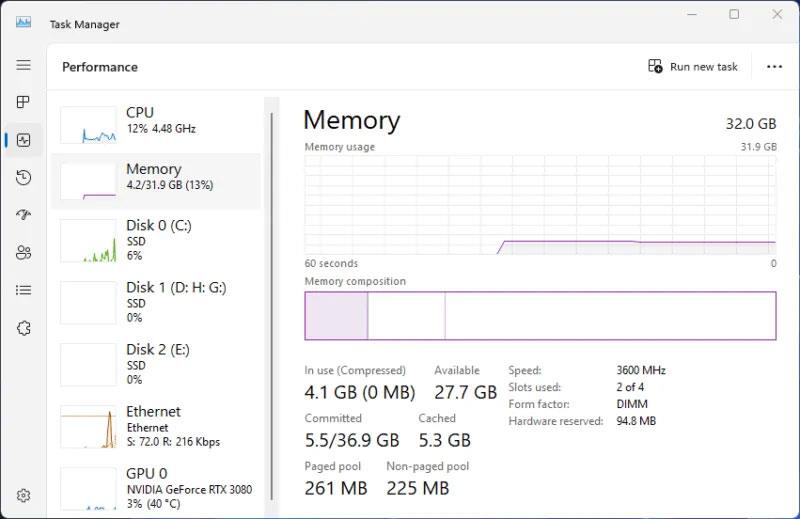
Kontrollera RAM-hastigheten i Aktivitetshanteraren